피디수첩과 트래픽
 최근 블로거뉴스가 개편되면 트래픽을 몰아 주는 방식에서 분산시키는 방식으로 바뀌었다. 또 피디수첩에 나온다고 해도 블로그주소가 직접 노출되는 것이 아니기 때문에 사용자 접속은 많지 않을 것으로 생각했다. 그러나 "혹시 모르니 옮길 수 있으면 옮기겠다"는 이야기에 서버를 이전했다. 서버 이전 작업은 오후 3시 정각에 시작했다. 오후 3시 20분에 DB이전에 끝났고 DNS를 반영하는 시간이 한 40분 정도 걸렸다. 이 덕에 오후 3시 20분 이후에 달린 댓글과 트랙백은 모두 날라갔다. 미리백업 해둔 데이타(3시 40분)로 일부 댓글은 살렸지만 이 뒤 올라온 댓글(아마 짱양님)은 날라간 것이 확인되었다.
최근 블로거뉴스가 개편되면 트래픽을 몰아 주는 방식에서 분산시키는 방식으로 바뀌었다. 또 피디수첩에 나온다고 해도 블로그주소가 직접 노출되는 것이 아니기 때문에 사용자 접속은 많지 않을 것으로 생각했다. 그러나 "혹시 모르니 옮길 수 있으면 옮기겠다"는 이야기에 서버를 이전했다. 서버 이전 작업은 오후 3시 정각에 시작했다. 오후 3시 20분에 DB이전에 끝났고 DNS를 반영하는 시간이 한 40분 정도 걸렸다. 이 덕에 오후 3시 20분 이후에 달린 댓글과 트랙백은 모두 날라갔다. 미리백업 해둔 데이타(3시 40분)로 일부 댓글은 살렸지만 이 뒤 올라온 댓글(아마 짱양님)은 날라간 것이 확인되었다.
목차
피디수첩과 트래픽
급하게 울리는 휴대폰 소리. 받아 보니 카페24 CS 팀장님 전화였다. 카페24를 사용하면서 여러 가지 문제가 있었지만 카페24를 그대로 사용하고 있고 어느 정도 우호적인 시각을 유지할 수 있었던 것은 모두 이 CS 팀장님 때문이었다. 오늘 전화는 서버 이전 건이라고 한다. 블로그의 글을 보니 피디수첩에 출연하고, 이로 인해 사용자가 증가하면 서버에 문제가 생길 것 같아 단일 서버로 옮겼으면 한다는 전화였다.
사실 이전에 사용하던 서버도 다른 웹 호스팅과는 다르게 고작 4개의 사이트만 웹 호스팅하던 서버였다. 그리고 MySQL 연결수를 제한해서 서버가 폭주해도 최소한 오류 메시지는 출력할 수 있도록 설정되어 있었다. 이덕에 노무현을 이렇게 그리워 할 줄은 몰랐습니다!!!라는 글이 블로거뉴스 종헵 베스트에 올랐지만 최소한 죽지 않는 꾿꾿함을 보여 주었다.
최근 블로거뉴스가 개편되면 트래픽을 몰아 주는 방식에서 분산시키는 방식으로 바뀌었다. 또 피디수첩에 나온다고 해도 블로그주소가 직접 노출되는 것이 아니기 때문에 사용자 접속은 많지 않을 것으로 생각했다. 그러나 "혹시 모르니 옮길 수 있으면 옮기겠다"는 이야기에 서버를 이전했다. 서버 이전 작업은 오후 3시 정각에 시작했다. 오후 3시 20분에 DB이전에 끝났고 DNS를 반영하는 시간이 한 40분 정도 걸렸다. 이 덕에 오후 3시 20분 이후에 달린 댓글과 트랙백은 모두 날라갔다. 미리백업 해둔 데이타(3시 40분)로 일부 댓글은 살렸지만 이 뒤 올라온 댓글(아마 짱양님)은 날라간 것이 확인되었다.
호스팅 확인
그러면 진짜 하나의 사이트만 호스팅하고 있을까?
나야 카페24 CS 팀장님 말을 믿지만 다른 사람들은 아마 믿지 못할 수도 있다. 이럴때 유용하게 사용할 수 있는 사이트가 있다. 바로 YouGetSignal.com이라는 네트워크 도구 사이트이다. 이 사이트에는 Reverse IP Domain Check라는 기능을 제공한다. '서버의 IP 주소를 이용해서 IP로 등록된 DNS를 찾아 주는 기능'이다. 따라서 이 기능을 이용하면 자신이 사용하고 있는 서버에 몇개의 웹 사이트가 함께 돌아가고 있는지 확인할 수 있다1. 사용하는 방법은 간단하다.
- Reverse IP Domain Check를 클릭한다.
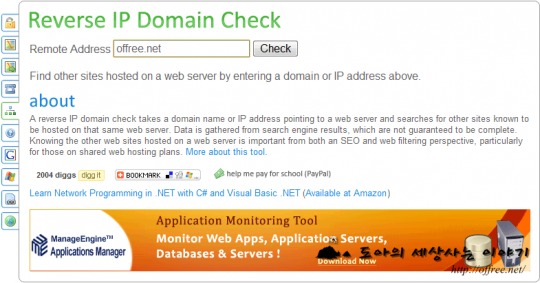
- 'Remote Address'에 자신의 서버 주소를 입력한 뒤 'Check' 단추를 클릭한다.
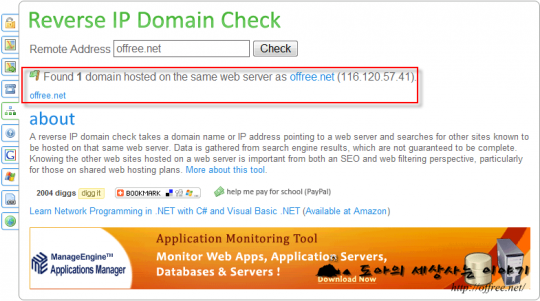
이번에는 홈페이지를 호스팅하는 서버는 얼마나 많은 웹 사이트를 호스팅하는지 알아 봤다. 그림에서 알 수 있지만 총 39개의 웹 사이트가 등록되어 있다는 것을 알 수 있다.
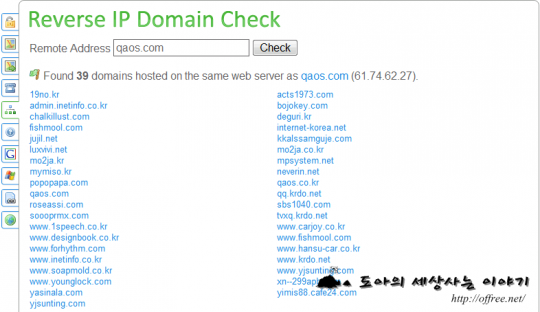
그외의 기능들
이 사이트에는 네트워크 해석에 상당히 유용한 여러 가지 기능을 가지고 있다. 간단히 살펴보면 다음과 같다.
- Port Forwarding Tester
- 자신이 사용하고 있는 PC의 특정 포트가 열려있는지 확인하는 기능이다. 'Port Number'에 원하는 포트를 적고 'Check' 단추를 클릭하면 된다. 또 오른쪽의 'common ports'에서 원하는 포트를 선택할 수도 있다. 'Scan All Comon Ports'를 클릭하면 모든 일반적으로 많이 사용되는 포트를 한번에 검사할 수 있다.
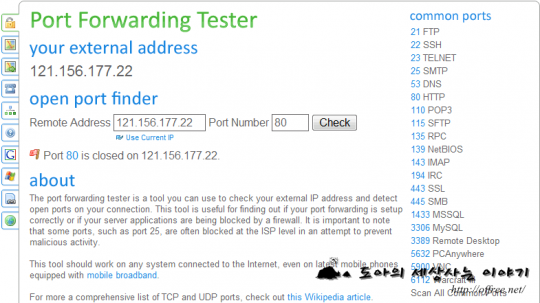
- Netowrk Location Tool
- 접속한 IP를 이용해서 접속한 지역을 구글 지도로 표시한다. 경우에 따라 도, 시까지 나오기도 한다.
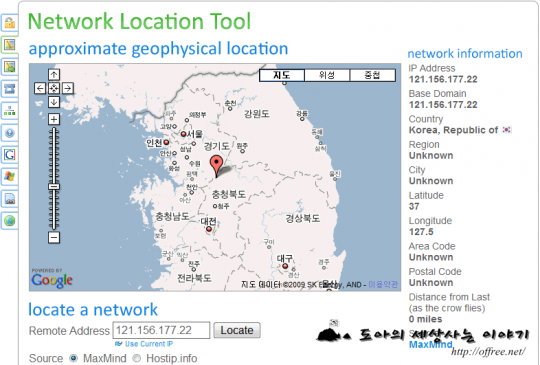
- Visual Trace Route Tool
- 말그대로 라우팅 경로를 구글 지도를 이용해서 시각적으로 보여 주는 도구이다. 창 오른쪽에는 이동한 trace information이 출력된다. Use Current IP를 클릭하고 Host Trace 단추를 클릭하면 YouGetSignal.com까지 경로가 표시되며 Proxy Trace 단추를 클릭하면 사용자 PC에서 YouGetSignal.com까지의 추적 경로와 YouGetSignal.com에서 임의로 IP까지의 경로를 표시해 준다.
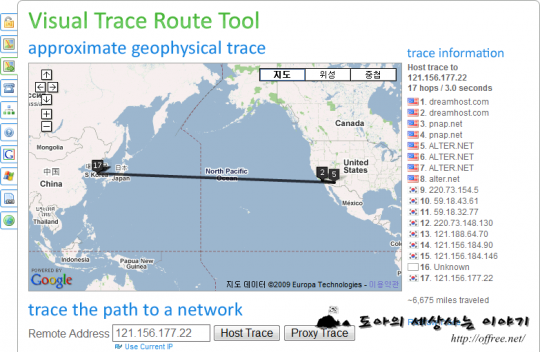
- Phone Number Geolocator
- 이름에서 알 수 있듯이 전화 번호를 입력하면 해당 전화 번호의 위치를 구글 지도에서 찾아 준다. 다만 10개의 숫자를 요구하는 것으로 봐서 미국내 전화번호만 가능한 것으로 보인다.
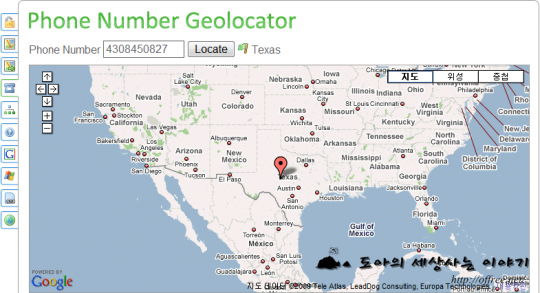
- WHOIS Lookup Tool
- 이름 그대로 특정 사이트의 후이즈 정보를 표시해 준다. DNS뿐 아니라 IP도 가능하다. 그러나 국내 사이트나 IP라면 이 사이트를 이용하는 것 보다는 whois.krnic.net과 함께 사용하는 것이 낫다.
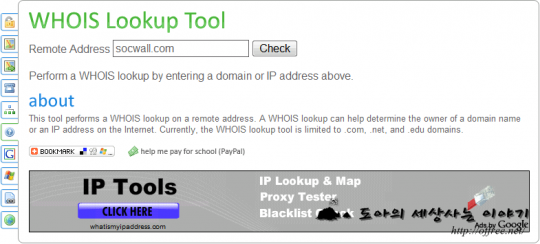
이외에 iGoogle에 가젯을 추가하는 기능, 사이드바 가젯도 제공하고 있다. 예전에 소개한 whois.sc처럼 아주 다양한 도구를 제공하는 것은 아니지만 몇 가지 필요한 기능을 상당히 깔끔하게 구현한 사이트이다.
- 아파치를 사용하고 트래픽 모듈을 사용하고 있다면 .htaccess를 이용해서 확인하는 것도 가능하지만 굳이 설명하지는 않겠다. ↩